최근 오픈AI에서 새롭게 출시한 소라2 AI가 큰 화제를 모으고 있는데요. 특히 AI캐릭터 만들기 기능이 추가되면서 누구나 쉽게 자신만의 캐릭터로 영상을 제작할 수 있게 되었습니다. 하지만 요즘 워낙 AI 관련 기능들이 빠르게 발전하다 보니 대체 어떻게 시작해야 될지 막막하셨던 분들이라면, 본 가이드에서는 소라2를 활용한 AI 캐릭터 생성 무료 방법 부터 전문가처럼 영상을 만드는 실전 노하우까지 초보자도 부담 없이 따라할 수 있도록 자세하게 알려드리니 참고해보세요.
파트 1. 소라2 캐릭터 기능 살펴보기
오픈AI가 선보인 Sora 2 캐릭터 기능, 정확히는 '캐릭터 카메오'라고 불리는 이 기능은 정말 혁신적인 업데이트라고 할 수 있는데요. 이전 버전과는 달리 이제 자신의 얼굴은 물론이고 반려동물, 그림, 장난감 등 거의 모든 대상을 AI 영상 캐릭터로 만들 수 있게 되었다는 점이 이번 업데이트의 핵심입니다.
소라2 AI의 가장 큰 특징은 텍스트 설명만으로도 일관성 있는 캐릭터를 만들어낼 수 있다는 점인데요. 동일한 캐릭터를 여러 장면에서 유지할 수 있어서 스토리텔링이 필요한 콘텐츠 제작에 특히 유용합니다. AI캐릭터 만들기 과정에서 캐릭터의 외모, 의상, 표정까지 세밀하게 조정할 수 있어 원하는 스타일의 영상을 자유롭게 제작하실 수 있으니 처음 도전하시는 분들도 부담 없이 시작해보기 좋습니다. 또한 현재 기준 AI 캐릭터 생성 무료 체험도 제공되기 때문에 부담 없이 시작해 보실 수 있고, 한국 사용자의 경우 초대 코드 없이도 가입할 수 있으니 이번 기회에 꼭 활용해 보시기 바랍니다.
파트 2. Sora 2로 AI 캐릭터 영상 만드는 방법 (단계별 가이드)
소라2 AI를 활용한 AI캐릭터 만들기는 생각보다 훨씬 간단합니다. 이번 파트에서는 초보자도 쉽게 따라할 수 있도록 Sora 2 캐릭터 제작의 전 과정을 단계별로 알려드리겠습니다.
- 먼저 OpenAI 공식 웹사이트에 접속하여 계정을 만들어주세요. 로그인 후 Sora 2 캐릭터를 만들려면 초대코드가 있어야 가능하니 초대코드를X나 온라인 웹사이트에서 받은 뒤 AI 캐릭터 생성 무료 체험판으로 바로 시작해보세요.
- 소라2 AI에서 원하는 AI 캐릭터를 만들기 위해서는 프롬프트로 작성할 상세한 텍스트 설명이 필요한데요. 한가지 팁을 드리자면 AI캐릭터 만들기 과정에서 표정, 자세, 배경까지 함께 입력하시면 더욱 완성도 높은 캐릭터가 생성되니 지시사항을 최대한 디테일 하게 작성한 뒤 영상을 생성해주세요.
- Sora 2 캐릭터의 가장 큰 장점은 여러 장면에서도 동일한 캐릭터를 유지할 수 있다는 점인데요. 2단계에서 만들어진 이미지를 ‘Create Character’를 클릭해 캐릭터로 지정하고 싶은 부분을 선택한 뒤 id를 생성해주세요.
- 캐릭터가 준비되었다면 이제 원하는 장면을 생성해보겠습니다. 저장한 캐릭터 아이디를 @id 로 추가해주고 여기에 배경, 움직임, 카메라 각도를 프롬프트에 추가로 입력한 뒤 영상을 생성해주세요. AI 캐릭터 생성 무료 버전에서는 제한이 있을 수 있으니, 여러 장면이 필요하다면 유료 플랜도 고려해보시기 바랍니다.
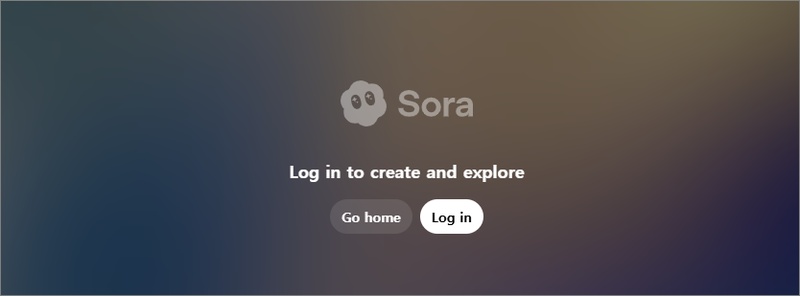



파트 3. Sora 2 무료 vs 유료 기능 비교
Sora 2 캐릭터 기능을 본격적으로 활용하기 전에 무료 버전과 유료 버전의 차이를 정리해드리겠습니다. 아래 표에서 소라2 AI의 주요 기능들을 비교해드리니 현재 나에게 필요한 플랜을 선택해보세요.
| 구분 | 무료 | Plus | Pro |
|---|---|---|---|
| 일일 영상 생성 | 30개/일 | 30개/일 | 100개/일 |
| 영상 해상도 | 480p | 720p | 1080p |
| 영상 길이 | 15초 | 15초 | 25초 |
| 동시 생성 | 1개 | 2개 동시 | 4-10개 동시 |
| 생성 속도 | 느림 | 보통 속도 | 빠름 |
| 워터마크 | 있음 | 있음 | 없음 |
| 상업적 이용 | 불가 | 가능(워터마크) | 가능(워터마크) |
| 캐릭터 카메오 기능 | 제한적 | 사용 가능 | 사용 가능 |
| 월 이용료 | 무료 | $20/월 | $200/월 |
파트 4. 소라2보다 더 뛰어난 AI 캐릭터 생성기 – Edimakor
Sora 2 캐릭터 기능 추가로 예전보단 유용하게 활용할 수 있겠지만 워낙 가격대가 높고 한글 지원이 불가능해 불편하거나 초대코드를 받는 게 힘들다면, 더 직관적면서도 AI관련 기능을 제공하는 HitPaw Edimakor 를 추천 드립니다. Edimakor는 소라2 AI처럼 AI캐릭터 만들기 기능을 제공하면서도, 영상 생성부터 편집까지 한 번에 처리할 수 있어 편리한 프로그램입니다. 게다가 한국어 인터페이스가 지원되어 더욱 편리하게 사용할 수 있고, 소라2 AI 처럼 복잡한 프롬프트 작성 없이도 클릭 몇 번으로 전문가 수준의 AI 캐릭터를 만들 수 있다는 점에서 편하게 활용 가능하니 처음 AI캐릭터 만들기에 도전하시는 분들이라면 Edimakor를 이용해보세요.
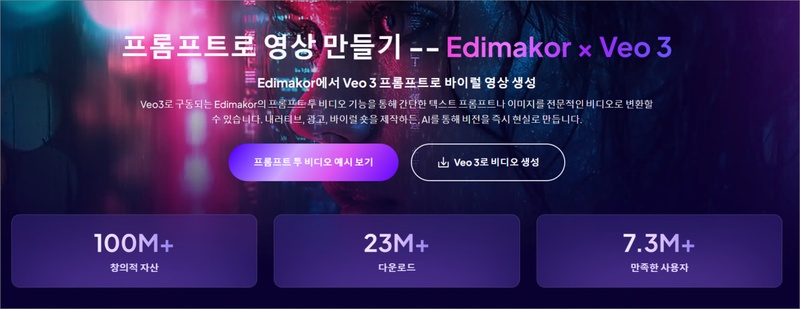
주요 기능
- AI 기반 텍스트 입력만으로 원하는 스타일의 캐릭터 제작 가능
- 다양하게 활용 가능한 캐릭터 템플릿으로 빠르게 시작할 수 있음
- 이미지를 영상으로 자동 변환하는 기능으로 AI 캐릭터를 영상으로 제작 가능
- 실시간 미리보기 기능으로 작업 과정을 즉시 확인할 수 있음
- 다양한 해상도와 형식 지원으로 숏폼 컨텐츠로 업로드 하기 좋음
원하는 AI 캐릭터로 이미지 생성하기
Edimakor를 활용하면 Sora 2 캐릭터처럼 복잡한 과정 없이도 손쉽게 AI 캐릭터를 만들 수 있는데요. 아래의 단계별 가이드를 참고하면 소라2 AI보다 더 간편한 방법으로 AI캐릭터 만들기 생성이 가능하니 순서대로 따라해보세요.
1단계: 공식 웹사이트에서 HitPaw Edimakor를 다운로드 받으신 후 설치를 진행해주세요. 윈도우와 맥 모두 지원되니 컴퓨터에 맞는 운영체제에 맞는 버전을 선택하시면 됩니다.
2단계: Edimakor 메인 화면에서 '새 프로젝트' 메뉴를 클릭해주세요. Edimakor는 소라2 AI처럼 텍스트 프롬프트를 입력할 수도 있고, 제공되는 템플릿을 활용할 수도 있어 편리하니 다음 단계에서 본격적으로 A I캐릭터 만들기를 시작해보겠습니다.
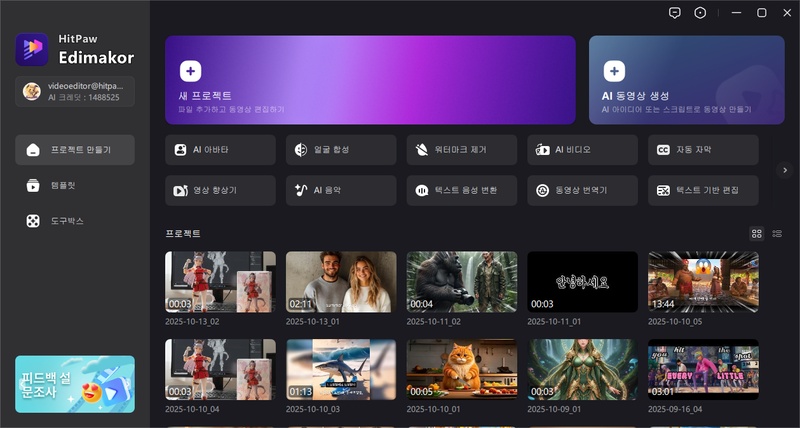
3단계: 편집 인터페이스로 이동 되었다면 ‘미디어’ > ‘AI이미지’ > ‘이미지 생성’ 을 클릭해주세요. 이미지 생성의 첫번째 단계는 ‘모델’을 선택하는 단계입니다. Edimakor는 가장 사실적인 이미지로 그려낸다는 구글 나노바나나를 지원하므로 해당 튜토리얼 에서는 나노바나나를 선택해 AI 캐릭터를 만들어 보겠습니다.
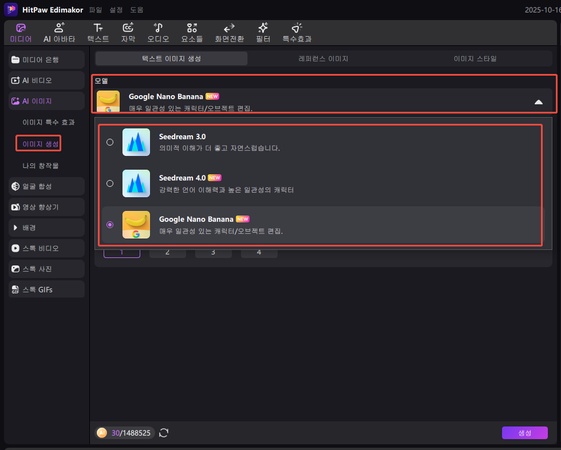
4단계: 그 다음 가장 중요한 단계인 ‘프롬프트’ 작성 단계는 소라2 AI와 동일한데요. 만들고 싶은 이미지의 프롬프트를 입력한 뒤 아래의 ‘생성’ 버튼을 클릭해주세요. 프롬프트 작성이 어렵다면 Edimakor가 제공하는 ‘프롬프트 생성기’ 또는 ‘프롬프트 태그’ 기능을 활용하는 방법도 있으니 어렵다면 도움을 받아보세요.

5단계: Edimakor의 AI가 이미지를 생성하면 ‘나의 창작물’에서 이미지를 확인할 수 있으니 만들어진 이미지를 미리보기로 확인해보세요. 그리고 그 다음 단계인 AI 영상으로 변환 하기 위해 해당 이미지를 클릭해 ‘폴더 열기’로 이미지가 어디에 저장 되어 있는지 확인해주세요.
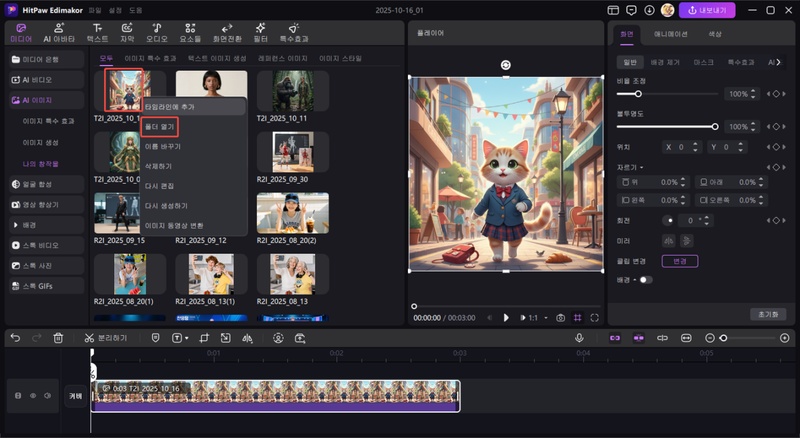
AI 캐릭터 이미지 영상 변환하기
생성한 AI 캐릭터를 단순 이미지가 아닌 움직이는 영상으로 만들고 싶다면, Edimakor의 이미지 동영상 변환 기능을 활용해보겠습니다. 복잡한 과정 없이 클릭 몇 번으로 소라2 AI처럼 자연스러운 영상을 만들 수 있으니 아래의 단계를 따라해보세요.
1단계: 이번엔 ‘AI비디오’ > 이미지 동영상 변환으로 이동해보겠습니다. Edimakor는 자체 영상 생성 기능 뿐만 아니라 최신 영상 생성 플랫폼인 구글 Veo3를 비롯해 소라, Wan, Hailuo, Vidu까지 지원 가능하니 원하는 모델을 선택해주세요. 해당 튜토리얼에서 사용한 모델은 구글 Veo3 Fast입니다.
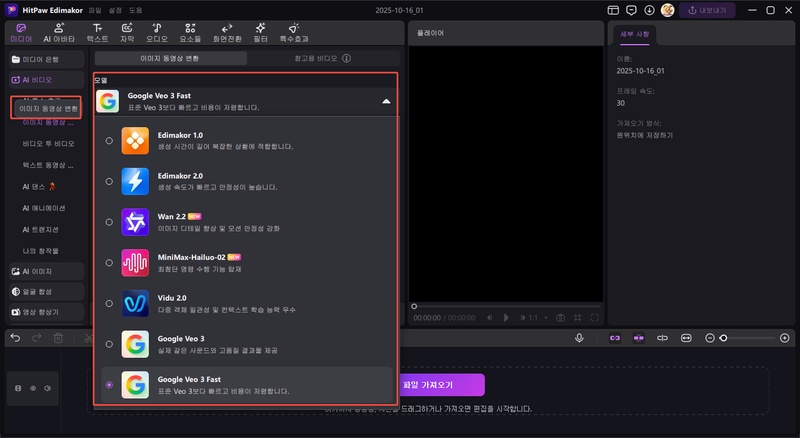
2단계: 앞서 생성한 AI 캐릭터를 업로드 한 뒤, 그 다음에 프롬프트를 작성해주세요. 이미지 생성하는 방법과 동일하게 동영상 역시 어떻게 이 이미지를 움직이게 할 건지 자세히 작성하시면 됩니다. 프롬프트 작성이 어렵다면 마찬가지로 ‘프롬프트 생성기’ 또는 ‘프롬프트 태그’를 클릭해 도움을 얻어보세요.
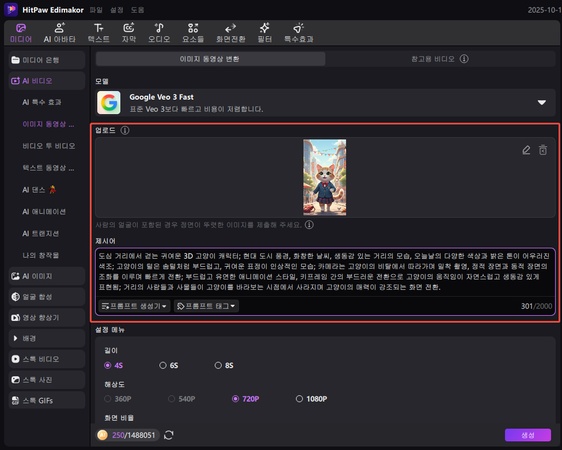
3단계: 제시어를 작성했다면 이번에는 영상의 길이와 해상도를 선택할 단계입니다. 모든게 설정 되었다면 아래의 보라색 버튼인 ‘생성’을 클릭해주세요. AI가 영상을 생성하는데 시간이 조금 소요 되니 잠시만 기다려주세요.

4단계: 영상 A I캐릭터 만들기가 완료 되면 왼쪽 섹션의 ‘나의 창작물’을 클릭하면 만들어진 영상을 확인할 수 있습니다. 해당 영상을 클릭하면 이미지와 마찬가지로 미리보기로 확인 가능하며 아래의 타임라인으로 영상을 끌어오면 영상 편집부터 내보내기까지 가능하니 Edimakor의 다양한 편집 기능을 활용해 영상을 완성해보세요.
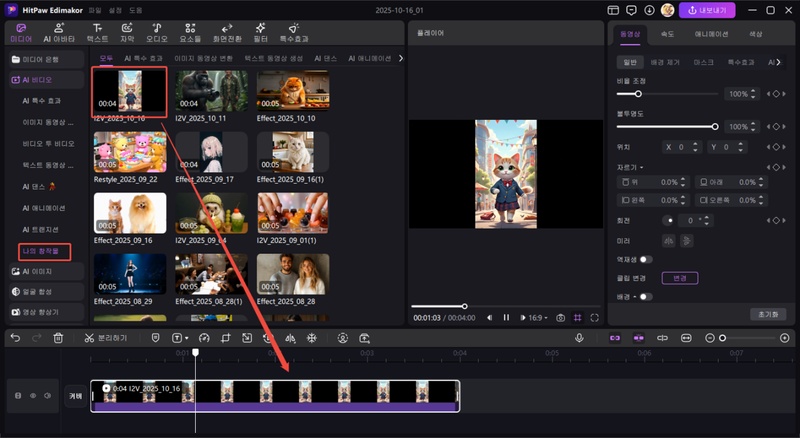
5단계: 모든 편집이 완료되었다면 상단의 '내보내기' 버튼을 클릭하여 최종 영상을 저장해주세요. AI 캐릭터 생성 무료 버전으로도 충분히 고품질 영상을 제작할 수 있으니 부담 없이 활용해보기 좋습니다.
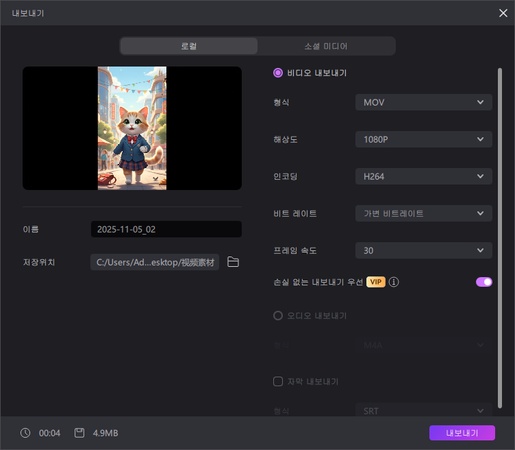
결론
지금까지 Sora 2 캐릭터 기능을 활용한 AI캐릭터 만들기 방법부터 소라2 AI의 무료 및 유료 기능 비교, 그리고 더 편리하게 사용 가능한 HitPaw Edimakor까지 자세히 알아보았습니다. 시중에 AI 캐릭터 생성 무료 프로그램들이 많이 출시되고 있지만, 한글 지원이 가능해 초보자도 쉽게 사용할 수 있으면서 가성비 좋은 프로그램을 찾으신다면 HitPaw Edimakor 를 활용해보세요. 이미지 생성부터 영상 편집까지 모든 과정을 하나의 프로그램에서 완성할 수 있어 작업 효율이 뛰어난 편이니 여러분의 소중한 시간을 아껴줄 HitPaw Edimakor로 A I캐릭터 만들기를 시작해 보시는 건 어떨까요?
댓글 남기기
게시물에 대한 리뷰 작성하세요.







